Pixlr(ピクスラー)ウォーターマーク(透かし)リムーバー:透かしの消す方法
Pixlrはウォーターマーク(透かし)を消すするのに最適なツールのひとつです。無償版でありながら、多くの機能を試してみることができます。動作はとても軽快で、利用者に使ってみたいと思わせます。もし他のツールも試してみようと思っているなら、この記事を参考にしてください。Pixlrに代わるツールについて紹介します。
Pixlrとは?透かし消される?
Pixlrウォーターマークリムーバーは、画像処理アプリとして世界中で人気があります。画像のリサイズ、画質調整、回転、切り抜き、合成、平たん化、各種フィルタなどの編集を簡単に行なえます。その編集機能のひとつとして、透かしの除去ができるのです。この優れた機能を有することが、多くのユーザがPixlrを選択する理由です。
もうひとつの理由として、初心者にもわかりやすいユーザインターフェースがあげられます。そして、BMP、PNG、TIFFやPXDなど多くのフォーマットで出力することが可能。広告も表示されないので、いらいらすることもありません。
Pixlrでウォーターマーク(透かし)を消す方法
これまで説明してきたように、Pixlrは多彩な編集機能を搭載した秀逸な画像処理ツールです。わかりやすいユーザインターフェースで簡単に透かしを消すことができます。Pixlrを使った透かしの消し方は以下の通りです。
- 1. ブラウザーからオンラインツールのPixlrにアクセスします。ポップアップ画面で画像を選択してアップロードボタンをクリックします。
2. レタッチアイコンをクリックして「クローンスタンプ」をクリックします。マウスで透かし上をドラッグします。これにより、クローンスタンプは消しゴムとして機能します。

3. 透かしを消せたら、セーブボタンを押します。ポップアップウインドウが開くので保存場所を指定してファイル保存します。

- 4. 最後にダウンロードボタンを押して画像を自分のデバイスにセーブします。
AIを使って「ぼかし」のない透かしを消す方法
Pixlrで透かしを消した結果は、その部分をぼかしているだけだと言う人もいるでしょう。 そういう人のために、ぼかしのない透かし除去ツールを紹介しましょう。 HitPaw Watermark Remover は、透かしを自動検出して、効果的に消すことができます。透かしだけでなく、被写体と一緒に映り込んだ物、人、文字など不要なものを消すこともできます。AIによる透かしの消し方を以下に示します。
ステップ 1:HitPaw ウォーターマークリムーバーをダウンロードして、あなたのPCにインストールします。次に、透かしを消したい画像を読み込ませます。

ステップ 2:透かし部分を領域選択します。

ステップ 3:デフォルトでAI機能が選択されます。プレビューで透かしが消された結果を確認します。

ステップ 4:最後に、エクスポートボタンを押して画像を保存します。

Pixlr ウォーターマーク(透かし)リムーバーに関するFAQ
Q1. Pixlrは無料ですか?
A1. はい。Pixlrは無料のオンライン画像編集ツールです。 iOS, Android、PCのWEB版に対応しています。
Q2. Pixlrウォーターマークリムーバーを使うと画質が落ちますか?
A2. 出力形式や設定によって変わりますが、多くのユーザが、画質が低下すると報告しています。
Q3. 文字の透かしを追加することはできますか?
A3. もちろん可能です。Pixlrはユーザ自身の文字による透かし付与にも対応しています。文字スタイル、フォント、色、サイズなどをライブラリから選択できます。ユーザはデフォルトで画像に透かしを配置することができます。
Q4. ウォーターマークリムーバーとしてどれが一番よいアプリですか?
A4. ベストツールはHitPaw ウォーターマークリムーバーでしょう。AIを活用して自動的に透かしを検出し、効果的に除去してくれます。
まとめ
Pixlr によって透かしを消す方法について説明しましたが、もしPixlrの結果に満足できないなら、HitPaw Watermark Remover がお勧めです。AIを搭載したこのツールは、Pixlrよりも効果的に透かしを消すことができますよ。




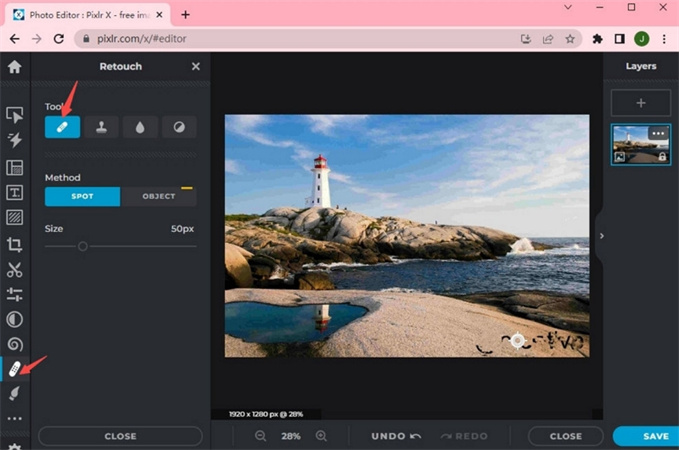
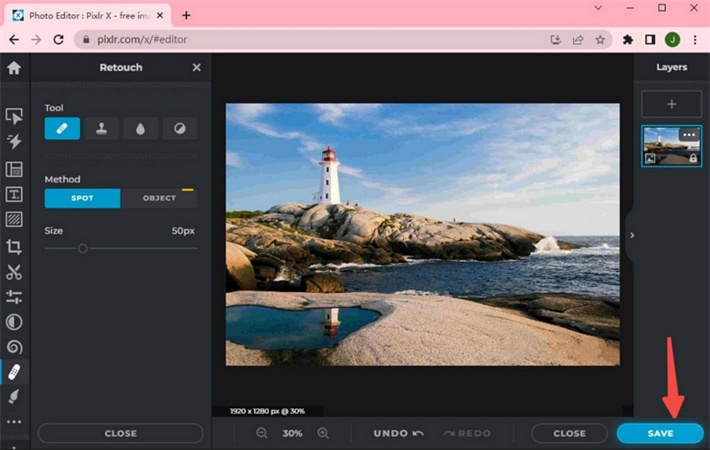









 HitPaw Video Enhancer
HitPaw Video Enhancer HitPaw Edimakor
HitPaw Edimakor
この記事をシェアする:
「評価」をお選びください:
松井祐介
編集長
フリーランスとして5年以上働いています。新しいことや最新の知識を見つけたときは、いつも感動します。人生は無限だと思いますが、私はその無限を知りません。
すべての記事を表示コメントを書く
製品また記事に関するコメントを書きましょう。